Animált GIF beillesztése Powerpoint-bemutatóba
Amikor prezentációkat hoz létre a PowerPointban, fűszerezze meg a dolgokat azzal, hogy animált GIF-eket illeszt be a diákba. Miután beszúrt egy GIF-képet a PowerPoint Képek funkciójával, a képet a dián belül tetszőleges helyre mozgathatja, növelheti vagy csökkentheti a méretét, sőt bármilyen szögben elforgathatja.
1. lépés
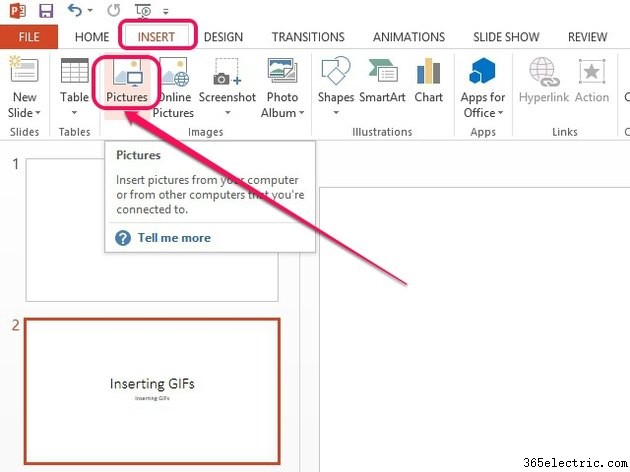
Válassza ki azt a diát, ahol meg szeretné jeleníteni az animált GIF-et a bal oldali ablaktáblában. Nyissa meg a Beszúrás elemet fülre, majd kattintson a Képek lehetőségre gombot a Képek csoportban.
2. lépés
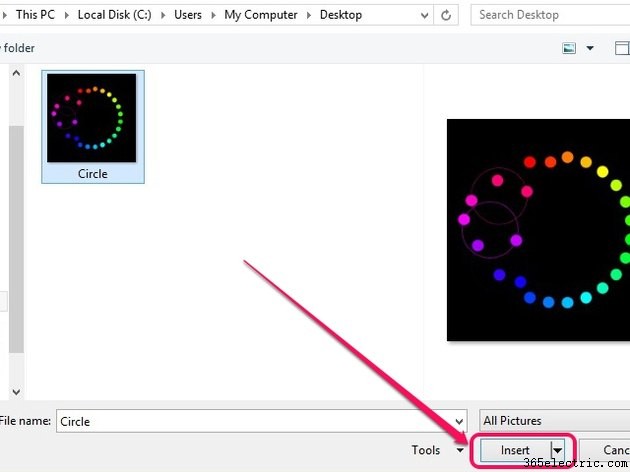
Válassza ki a GIF-fájlt a merevlemezről, majd kattintson a Beszúrás gombra .
Tipp
A nagyobb felbontású animált GIF-ek drámaian megnövelhetik a PowerPoint-prezentáció fájlméretét. Ahelyett, hogy beszúrná a fájlt a prezentációba, létrehozhat egy hivatkozást a fájlra a Beszúrás nyíl alakú szakaszára kattintva. gombra, majd kattintson a Hivatkozás fájlhoz lehetőségre . Ezzel a fájl mérete kisebb lesz. A fájlra mutató hivatkozás automatikusan frissíti a prezentációt is, ha a fájlban módosításokat hajtanak végre. Ha azonban áthelyezi a GIF-et egy új helyre a merevlemezen, a kép többé nem jelenik meg a prezentációban. Ha hozzá szeretné adni a fájlt a PowerPoint-prezentációhoz, miközben frissíti is, amikor módosítja a forrásfájlt, kattintson a Beszúrás és csatolás lehetőségre. helyette.
3. lépés
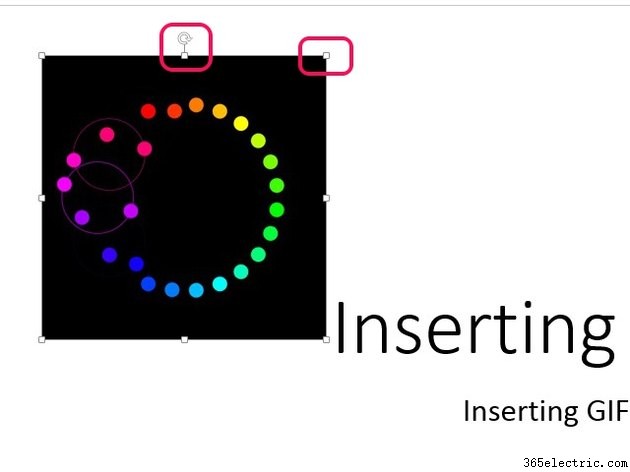
Vigye a kurzort a GIF-kép fölé, majd kattintson és húzza a fájlt a dián belüli mozgatásához. A képet körülvevő négyzet alakú méretező fogantyúkkal módosíthatja a méretét, vagy a kép feletti forgatófogantyúval elforgathatja azt.
Figyelmeztetés
Az alacsony felbontású GIF-képek méretének növelése homályossá teheti őket.
Tipp
A prezentáció előnézetének megtekintéséhez kattintson az F5 billentyűre gombot vagy a Kezdje elölről gombot ikonra a PowerPoint ablak bal felső sarkában.
